Следуйте этой статье, чтобы узнать, как загрузить Samsung Galaxy A22 5G (SM-A226B) в режим восстановления. Кроме того, вы узнаете, как загрузиться в режиме загрузки и как использовать каждый из них. Режимы восстановления и загрузки используются для модификации и изменения прошивки Galaxy A22 5G с целью повышения скорости, времени автономной работы и многого другого.
Как загрузить Galaxy A22 5G в режим восстановления
Samsung Galaxy A22 5G поставляется с установленным стандартным рекавери. Эта программа очень важна для Android, и она есть на всех телефонах. Он не зависит от прошивки, содержащей Android и все его приложения. Это сделано намеренно, потому что восстановление это точка выхода на случай, если вы заблокируете телефон, и он застрянет в цикле загрузки.
Телефон, застрявший в цикле загрузки, не загружается. Он показывает загрузочную анимацию, но никогда не загружает Android. Это могло произойти в результате поврежденной прошивки или неправильного изменения кода.
ВСЯ ПРАВДА О SAMSUNG GALAXY A22
Есть ряд важных вещей, которые вы можете сделать с помощью стандартного восстановления, но еще больше с помощью специального восстановления, такого как TWRP. Вы можете прошивать пользовательские файлы, ПЗУ и моды.
Есть два способа войти в режим восстановления на вашем Galaxy A22 5G. Первый способ использовать физические кнопки телефона, а второй с помощью команд ADB. Очевидно, что первый способ проще и быстрее, однако команды ADB необходимы, если аппаратные кнопки работают некорректно.
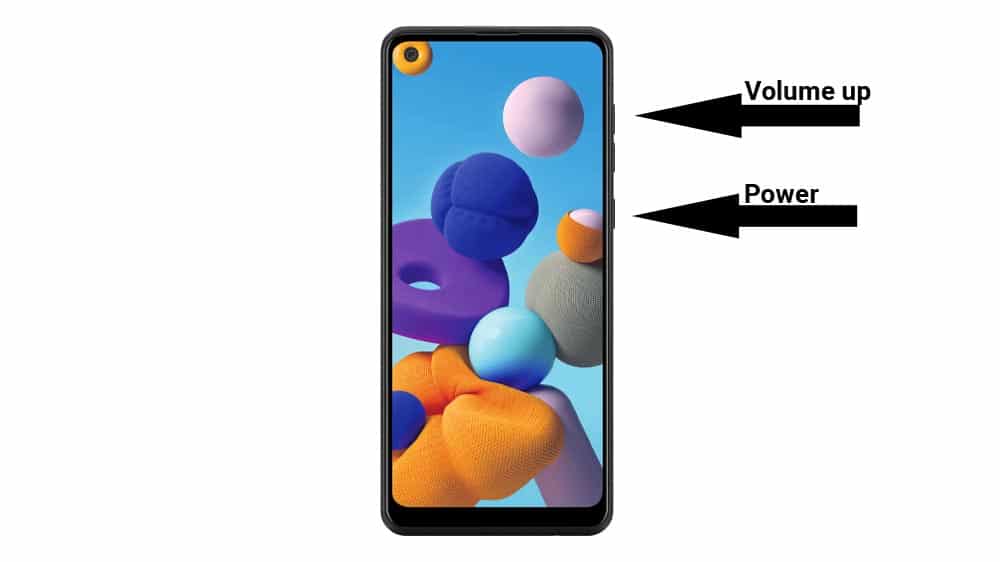
Это довольно просто. Вам нужно выключить телефон, нажать нужные кнопки, и телефон сразу перейдет в режим восстановления.
- Нажмите и удерживайте кнопку питания. Нажать на Выключение. Телефон выключится.
- Убедитесь, что телефон полностью выключен. Теперь нажмите и удерживайте клавиши увеличения громкости и питания в то же время.
- Отпустите кнопки, когда увидите логотип загрузочной анимации Samsung.
- Телефон перейдет в режим восстановления буквально через несколько секунд.
Если первый метод нажатия клавиш увеличения громкости и питания не работает, то команды ADB сделают эту работу за вас. Если по какой-то причине кнопки сломаны или телефон не входит в восстановление, даже если вы выполняете правильную комбинацию, используйте команды ADB.
Прежде чем вы сможете запускать команды, у вас должны быть соответствующие драйверы ADB и USB для вашего Galaxy A22 5G.
- Драйверы Samsung Galaxy A22 5G USB Скачать
Идти к Настройки> О телефоне> Информация о программном обеспечении и быстро нажмите семь раз на Номер сборки. Это включит параметры разработчика. Идти к Параметры разработчика и включить USB отладки.
После того, как вы установили нужные драйверы и включили отладку по USB, вы можете перейти к следующему руководству.
- Убедитесь, что ваш телефон включен.
- Подключите телефон к компьютеру с помощью стандартного USB-кабеля.
- Откройте командную строку. Убедитесь, что каталог установлен в папку установки ADB, иначе команда не будет работать.
- Введите и выполните следующую команду: adb reboot recovery Как только вы запустите вышеупомянутую команду, телефон выключится, а затем автоматически загрузится в режиме восстановления.
Как загрузить Galaxy A22 5G в режим загрузки
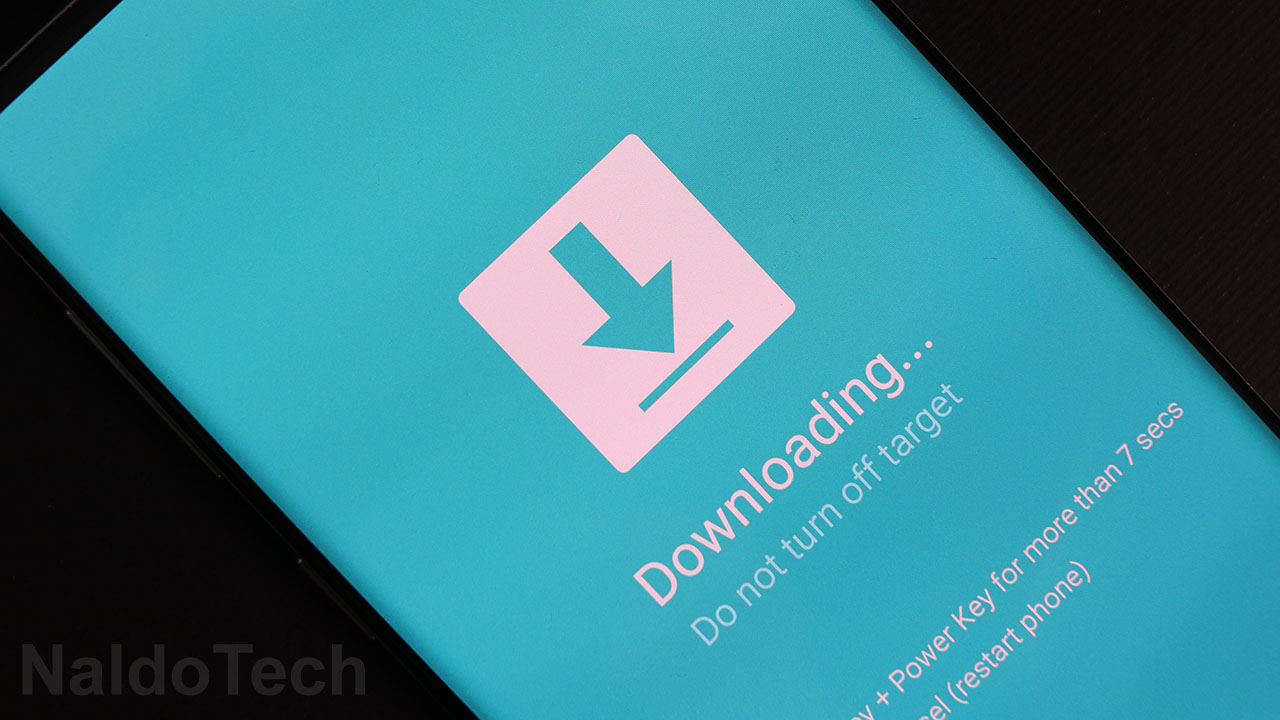
Как провести первоначальную настройку телефона Samsung Galaxy A22 5G
Режим загрузки это мощный и расширенный режим для устройств Samsung. Пользователи используют этот режим загрузки для прошивки стоковой прошивки, пользовательских восстановлений и многого другого. В случаях, когда у вас нет кастомного рекавери, режим загрузки единственный способ выйти из цикла загрузки.
У Galaxy A22 5G есть несколько другой метод загрузки в режим загрузки. Вот как.
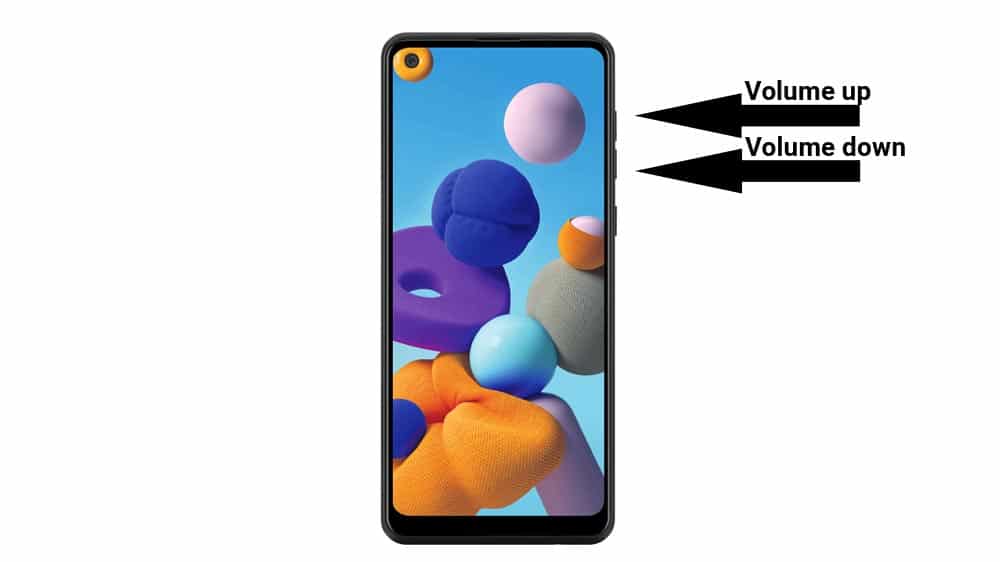
- Нажмите и удерживайте кнопку питания. Нажать на Выключение выключить телефон.
- Подключите кабель USB к компьютеру, но не к телефону.
- Нажмите и удерживайте увеличить громкость и звук тише кнопки и одновременно подключите кабель USB к телефону.
- Отпустите кнопки, когда увидите, что телефон загрузился в Режим загрузки.
- Телефон предупредит вас о рисках перехода в этот режим. нажмите клавиша увеличения громкости один раз для подтверждения.
- Теперь телефон скажет «Загрузка».
Когда на телефоне появляется сообщение «Загрузка», это означает, что телефон успешно вошел в режим загрузки. Теперь вы можете использовать Odin для прошивки стандартных ПЗУ и стоковой прошивки.
Вот как вы можете войти в режим загрузки и восстановления на своем Galaxy A22 5G. Если у вас возникли проблемы и вы не можете правильно загрузить свой телефон, сообщите нам об этом ниже.
Источник: osvoenie-pk.ru
Обзор Samsung Galaxy A22 5G: правильный и доступный смартфон с 5G
В этом году между производителями смартфонов началось странное соревнование – кто выпустит самую недорогую модель с поддержкой 5G. У корейского гиганта таким телефоном стал Samsung Galaxy A22 5G. На рынке теперь есть две версии, обычная 4G и 5G. При этом чтобы сохранить невысокую цену, модели 5G пришлось урезать часть функций.

У обычного Samsung Galaxy A22 более качественный Super AMOLED-экран и камеры, а конфигурация 4/64 ГБ обойдётся вам в 17 тысяч рублей. Цены за Galaxy A22 5G начинаются от 20 тысяч рублей, при этом здесь TFT-экран, а также ниже разрешение широкоугольной и фронтальной камеры. Но, разрешение дисплея Full HD+ с частотой обновления 90 Гц.
Работает новая модель на процессоре Dimensity 700, а операционная система – Android 11 с One UI 3.1. Стоит ли покупать, и что ещё предлагает смартфон? Читайте в обзоре.

Характеристики Samsung Galaxy A22 5G
6,60 дюйм TFT, 90 Гц, разрешение 2400×1080 пикселей, отношение сторон 20:9, 399 ppi
MediaTek Dimensity 700 5G (7-нм) MT6833: Octa-core (2×2,2 ГГц Cortex-A76 + 6×2,0 ГГц Cortex-A55)
64/128 ГБ, расширяемая через microSD
Android 11 и One UI Core 3.1
48-МП, широкоугольная, f/1,8, PDAF + 5-МП, ультраширокоугольная, f/2,2, 115 градусов, 1/5,0 дюйм, 1,12 мкм + 2-МП, глубины, f/2,4
8-МП, f/2.0, широкоугольная
Основная: 1152p при 30 fps
Передняя: 1080p при 30 fps
Связь и подключения
Wi-Fi 802.11 a/b/g/n/ac, dual-band, Wi-Fi Direct, hotspot, Bluetooth 5.0, A2DP, LE, NFC, GPS с A-GPS, GLONASS, GALILEO, BDS, FM-радио, USB Type-C 2.0, 3,5 мм
2G GSM 850/900/1800/1900 – SIM 1 и SIM 2
3G HSDPA 850/900/1900/2100
4G: 1, 2, 3, 5, 7, 8, 20, 28, 38, 40, 41
5G: 1, 3, 5, 7, 8, 20, 28, 38, 40, 41, 78, 79 SA/NSA/Sub6
Сканер отпечатка пальца (сбоку), акселерометр, гироскоп, приближения, компас
Li-Po 5000 мАч, несъёмный, быстрая зарядка 15 Вт
Стекло спереди, пластиковая рамка, пластиковая задняя часть
Серый, белый, мятный, фиолетовый
167,2×76,4×9,0 мм, 203 грамм

Распаковка и комплектация
Поскольку смартфон Samsung Galaxy A22 5G – бюджетный, приходит в довольно простой белой коробке с изображением телефона на лицевой части. Удивительно, но на экране нет защитной плёнки, а в комплекте – чехла.

В упаковке со смартфоном лежит:
- Зарядное устройство 15 Вт
- Короткий кабель USB-A – USB-C
- Кабельные наушники с микрофоном
- Инструкция пользователя и документация.
Дизайн и внешний вид
Взяв Samsung Galaxy A22 5G в руки, вы сразу почувствуете бюджетное устройство, полностью сделанное из пластика. Но, это необязательно плохо, гаджет кажется довольно надёжным.

Задняя крышка имеет матовую поверхность, но на ней остаётся много отпечатков. Наощупь покрытие не очень приятное, хотя оно не скользит в руках. Касаясь задней части, вы будете отчётливо чувствовать пустое пространство внутри, отчего возникает вопрос – почему Samsung не попыталась сделать 9 мм корпус тоньше?

У Galaxy A22 5G необычный для линейки модуль камер – он квадратный, и выглядит более симметрично, чем у других Galaxy. Модуль не сильно выпирает, чем можно частично объяснить толстый корпус. Принадлежность смартфона к бюджетному сегменту выдают и толстые рамки вокруг 6,6-дюймового экрана. Учитывая толщину «подбородка», можно было выделить для передней камеры отдельную рамку, а не помещать её в каплевидный вырез.

У дисплея нет защиты от повреждений, хотя у Samsung Galaxy A32 стоит стекло Gorilla Glass 5. Это немного настораживает, ведь в комплекте нет ни защитной плёнки, ни чехла. Советую позаботиться об этом сразу. Нет и официальной защиты от пыли и брызг.
Набор клавиш и разъёмов стандартный: снизу вы найдёте USB-C, по бокам от него – направленный вниз динамик и 3,5-мм разъём для наушников. Кнопки громкости и включения расположены на правой стороне, причём довольно высоко, дотягиваться может быть неудобно, если пальцы у вас короткие. В клавишу включения встроен сканер отпечатков пальцев, который срабатывает при касании или нажатии – регулируется в настройках.

Слот для SIM-карт расположен на левой стороне корпуса A22 5G. Интересно, что в продаже есть не только 4G и 5G-версии, но также варианты со слотами для одной и двух SIM-карт. Однако, у всех вариаций, имеется выделенный слот для карт памяти microSD. На верхней грани вы найдёте только второй микрофон, с шумоподавлением, и хотя LED-индикатора уведомлений нет, имеется модуль NFC.

Экран смартфона
Экран – не самый сильный элемент Samsung Galaxy A22, 5G-версия здесь явно хуже обычного A22 с Super AMOLED-панелью и поддержкой HDR.

Руководство по разблокировке загрузчика Samsung Galaxy A22 4G

В этом году на европейский рынок были выпущены бюджетные смартфоны Samsung Galaxy 4G. 6,4-дюймовый дисплей HD + Super AMOLED, процессор MediaTek Helio G80 в сочетании с 6 ГБ оперативной памяти и 128 ГБ место хранения. В этом руководстве мы покажем вам, как разблокировать загрузчик на Samsung Galaxy A22 4G (SM-A225F).
Что такое разблокировка загрузчика?
Разблокировка загрузчика — это путь для пользователей устройств Android к неограниченным возможностям настройки и другим функциям. Разблокировав загрузчик, вы можете получить root-права на свое устройство (джейлбрейк), прошить кастомную прошивку, ядра, восстановить и установить сторонние модули и приложения и т. Д.
Загрузчик обычно заблокирован на устройстве Android из-за мер безопасности или конфиденциальности. Как
ОС Android — платформа с открытым исходным кодом и каждый может делать с ним все, что угодно, производители смартфонов всегда хотят придерживаться своего скина и версии ОС, специально разработанной и спроектированной для их собственных моделей устройств. Вот почему большинство OEM-производителей не предоставляют разблокированный загрузчик из коробки.

Предварительные требования
Теперь, прежде чем мы продолжим и разблокируем загрузчик на вашем Galaxy A22, давайте составим список предварительных условий, необходимых для его разблокировки:
Зарядите свой телефон
Вам необходимо убедиться, что ваш Galaxy A22 заряжен примерно до 60%, прежде чем использовать его для разблокировки загрузчика, чтобы избежать проблем с циклом загрузки во время процесса разблокировки.